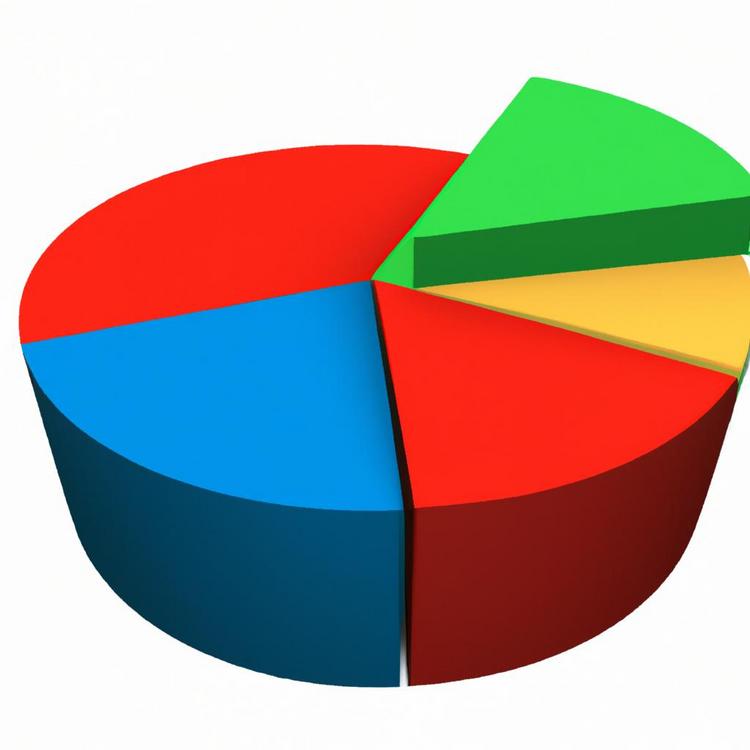W dzisiejszym artykule przedstawimy prosty przewodnik, który pomoże Ci zrobić wykres kołowy w programie Excel. Wykresy kołowe są doskonałym narzędziem do wizualizacji danych procentowych i pomagają w łatwy sposób zobaczyć udziały poszczególnych kategorii w całości. Dzięki temu wykresowi możemy w szybki sposób zobaczyć, jakie proporcje występują między różnymi elementami. Korzystanie z programu Excel może być nieco skomplikowane dla początkujących użytkowników, dlatego w tym artykule przedstawimy krok po kroku, jak stworzyć wykres kołowy w Excelu. Bez względu na Twoje umiejętności w obsłudze programu, ten prosty przewodnik pomoże Ci w łatwy sposób stworzyć czytelny i efektywny wykres kołowy. Czytaj dalej, aby dowiedzieć się, jak to zrobić!
Jak rozpocząć tworzenie wykresu kołowego w Excelu
Tworzenie wykresu kołowego w Excelu jest prostym procesem, który pozwala wizualizować dane w formie okręgu podzielonego na sektory. Wystarczy postępować zgodnie z poniższymi krokami, aby rozpocząć tworzenie wykresu kołowego:
- Otwórz program Excel i otwórz arkusz, na którym chcesz utworzyć wykres kołowy.
- Wybierz dane, które chcesz przedstawić na wykresie. Możesz użyć dowolnej liczby danych, ale pamiętaj, że im więcej danych, tym bardziej skomplikowany będzie wykres kołowy.
- Kliknij zakładkę „Wstaw” na górnym pasku narzędziowym i wybierz opcję „Wykresy”.
- Wybierz „Wykres kołowy” z listy dostępnych typów wykresów.
- Wybierz „Wykres kołowy 2D” lub „Wykres kołowy 3D”, w zależności od preferencji.
- Wykres kołowy zostanie automatycznie utworzony na arkuszu. Możesz dostosować jego wygląd, dodając tytuł, etykiety danych i inne elementy za pomocą narzędzi edycji wykresu.
Tworzenie wykresu kołowego w Excelu jest szybkie i proste. Dzięki niemu możesz w atrakcyjny sposób przedstawić dane numeryczne i ułatwić ich analizę. Wykorzystaj tę prostą metodę, aby tworzyć wykresy kołowe w Excelu i wzbogacić swoje raporty i prezentacje.
Krok po kroku: Tworzenie wykresu kołowego w Excelu
Tworzenie wykresu kołowego w Excelu jest prostym procesem, który może znacząco ułatwić prezentację danych. Oto krok po kroku przewodnik, który pomoże Ci stworzyć wykres kołowy w Excelu:
1. Otwórz program Excel i wybierz odpowiedni arkusz, na którym chcesz umieścić wykres kołowy.
2. Przygotuj dane, które chcesz przedstawić na wykresie. Upewnij się, że masz odpowiednią liczbę kategorii i wartości numerycznych, które będą reprezentowane na wykresie.
3. Zaznacz komórki z danymi, które chcesz uwzględnić w wykresie. Możesz także użyć tabeli, aby lepiej zorganizować dane.
4. Przejdź do zakładki „Wstaw” na pasku narzędzi Excela i kliknij przycisk „Wykresy”. Wybierz opcję „Wykres kołowy” z rozwijanego menu.
5. Pojawi się okno dialogowe z dostępnymi typami wykresów kołowych. Wybierz odpowiedni styl wykresu kołowego, który najlepiej pasuje do Twoich danych.
6. Kliknij przycisk „OK” i wykres zostanie automatycznie wstawiony na arkusz Excela.
7. Możesz teraz dostosować wygląd wykresu, dodając tytuł, etykiety osi czy legendę. Kliknij na wykres, a następnie wykorzystaj opcje na pasku narzędzi Excela, aby wprowadzić odpowiednie zmiany.
8. Gotowy wykres kołowy można teraz umieścić w raporcie, prezentacji lub innym dokumencie, aby lepiej zaprezentować dane.
To wszystko! Teraz wiesz, jak stworzyć wykres kołowy w Excelu. To proste narzędzie może znacząco ułatwić analizę i prezentację danych.
Najlepsze praktyki tworzenia wykresów kołowych w Excelu
Jak zrobić wykres kołowy w Excelu? To proste, jeśli zastosujesz kilka najlepszych praktyk. Oto kilka wskazówek, które pomogą Ci stworzyć czytelny i atrakcyjny wykres kołowy w Excelu:
- Wybierz odpowiednie dane: Upewnij się, że Twoje dane są logicznie ułożone i odpowiednio sformatowane. Wykres kołowy najlepiej prezentuje proporcje różnych kategorii, więc upewnij się, że masz dane, które można podzielić na konkretne grupy.
- Wybierz odpowiedni typ wykresu: W Excelu masz wiele opcji wykresów, ale dla danych procentowych najlepszym wyborem jest wykres kołowy. Wybierz ten typ wykresu, aby wizualnie przedstawić proporcje.
- Dodaj etykiety: Kiedy Twój wykres jest gotowy, dodaj etykiety, które pomogą czytelnikom zrozumieć, co reprezentują poszczególne części wykresu. Etykiety powinny być czytelne i umieszczone w odpowiednich miejscach.
- Dopasuj kolory: Wybierz kolory, które będą kontrastować i łatwo rozróżniane. Unikaj jaskrawych kolorów, które mogą utrudniać czytanie i interpretację wykresu.
- Dodaj legendę: Jeśli Twój wykres zawiera wiele kategorii, warto dodać legendę, która pomoże czytelnikom zrozumieć, co reprezentuje każdy kolor.
To są podstawowe zasady, które warto zastosować podczas tworzenia wykresów kołowych w Excelu. Pamiętaj, że czytelność i klarowność są kluczowe, więc staraj się zachować prostotę i jasność. Powodzenia w tworzeniu wykresów kołowych w Excelu!
Dodawanie danych do wykresu kołowego w Excelu
Dodawanie danych do wykresu kołowego w Excelu jest prostym procesem. Aby rozpocząć, otwórz program Excel i stwórz nowy arkusz lub otwórz istniejący. Następnie wybierz dane, które chcesz przedstawić na wykresie. Możesz to zrobić za pomocą tabeli, która zawiera kolumny z etykietami i wartościami liczbowymi.
- W pierwszej kolumnie wpisz etykiety, które będą reprezentować poszczególne części wykresu kołowego.
- W drugiej kolumnie wprowadź wartości liczbowe odpowiadające każdej etykiecie.
Następnie zaznacz obie kolumny z danymi, a następnie przejdź do zakładki „Wstaw” na pasku narzędzi. Kliknij ikonę „Wykres” i wybierz wykres kołowy z dostępnych opcji. Wykres kołowy zostanie automatycznie utworzony na arkuszu.
Teraz możesz dostosować wygląd wykresu, dodając tytuł, etykiety osi i legendę. Możesz również zmienić kolory i style wizualne. Po zakończeniu dostosowywania możesz wyeksportować lub udostępnić wykres kołowy w różnych formatach.
Dzięki tym prostym krokom możesz łatwo dodać dane do wykresu kołowego w Excelu. Pamiętaj, że wykres kołowy jest doskonałym narzędziem do wizualizacji proporcji i udziałów w danych, co ułatwia czytelnikowi zrozumienie prezentowanych informacji.
Dostosowywanie wyglądu wykresu kołowego w Excelu
Wykresy kołowe są doskonałym narzędziem do wizualizacji danych i łatwego zrozumienia proporcji. Aby stworzyć wykres kołowy w Excelu, wystarczy wybrać odpowiednie dane i użyć funkcji „Wykresy” w karcie „Wstaw”. Następnie można dostosować wygląd wykresu, aby lepiej pasował do naszych potrzeb. Oto kilka istotnych wskazówek:
- Wybierz kolorowe tło, które ułatwi czytelność wykresu.
- Wprowadź odpowiednie etykiety dla każdego segmentu wykresu, aby oznaczyć, co reprezentuje.
- Zmniejsz grubość linii, aby wykres był bardziej estetyczny i czytelny.
- Dodaj legendę, aby łatwo zidentyfikować poszczególne części wykresu.
- Skoncentruj się na kontrastowych kolorach, które pomogą odróżnić poszczególne segmenty.
Dostosowywanie wyglądu wykresu kołowego w Excelu jest prostym procesem, który może znacznie poprawić czytelność i estetykę twoich danych. Pamiętaj, że wykresy kołowe są najlepiej stosowane, gdy chcesz pokazać procentowy udział poszczególnych części w całości. Bądź kreatywny i eksperymentuj z różnymi opcjami, aby stworzyć wykres, który najlepiej pasuje do Twoich potrzeb!